Kalau kamu pengguna MacBook dan sering pakai VPN GlobalProtect untuk akses jaringan internal kantor, pasti pernah ketemu masalah teknis yang bikin kerjaan terhambat. GlobalProtect, sebagai salah satu VPN enterprise populer, cukup andal, tapi versi macOS—terutama di MacBook dengan chip Apple Silicon seperti M1 dan M2—kadang masih sering error. Mulai dari VPN GlobalProtect yang gagal terbuka, tidak bisa connect, hingga disconnect sendiri, semua itu termasuk error GlobalProtect macOS yang sering dilaporkan pengguna.
Nah, buat kamu yang butuh solusi cepat dan praktis, berikut ini lima masalah GlobalProtect yang paling sering terjadi di macOS—termasuk di Mac dengan chip M1 dan M2—plus cara mengatasinya step-by-step. Yuk, kita kupas satu per satu!
1. “An old GlobalProtect instance exists, new instance cannot be started!”
Masalah ini muncul saat GlobalProtect gagal dijalankan karena ada proses lama yang belum tertutup. Biasanya ini terjadi kalau aplikasi nge-hang atau kamu pernah force quit sebelumnya.
Cara mengatasinya:
- Buka Activity Monitor, cari proses bernama
GlobalProtect,PanGPS, danPanGPA, lalu Force Quit semua. - Atau buka Terminal, lalu ketik:
sudo pkill -f GlobalProtect sudo pkill -f PanGPS - Setelah itu, coba buka ulang aplikasinya.
2. GlobalProtect Tidak Bisa Connect Setelah Login
Kadang kamu bisa login, tapi koneksi VPN-nya stuck di “Connecting” atau gagal connect ke gateway.
Penyebab umum:
- Salah versi aplikasi (misalnya install versi Intel di Mac M1)
- Konfigurasi VPN bermasalah
- Koneksi internet tidak stabil
Solusi:
- Pastikan kamu install GlobalProtect versi Apple Silicon
- Restart Wi-Fi dan VPN secara bersamaan
- Coba ganti gateway jika tersedia, atau hubungi admin IT untuk update konfigurasi
3. GlobalProtect Disconnect Sendiri Secara Acak
Masalah ini cukup mengganggu, apalagi kalau kamu sedang akses server internal dan tiba-tiba koneksi terputus.
Kemungkinan penyebab:
- Sleep mode di MacBook
- Konflik dengan antivirus atau firewall
- Terlalu lama idle (session timeout)
Cara mengatasi:
- Masuk ke System Settings > Battery, lalu ubah agar Mac tidak masuk sleep saat lid ditutup (jika pakai monitor eksternal)
- Tambahkan GlobalProtect ke whitelist antivirus dan firewall
- Cek pengaturan VPN timeout dari admin IT
4. GlobalProtect Tidak Muncul di Network Settings (VPN Tidak Terdeteksi)
Masalah ini biasanya terjadi setelah update macOS atau install ulang GlobalProtect tanpa memberikan izin akses penuh ke sistem.
Solusi cepat:
- Buka System Settings > Privacy & Security
- Scroll ke bawah dan lihat apakah ada permintaan izin dari GlobalProtect, klik “Allow”
- Restart Mac dan jalankan kembali aplikasinya
Jika masih belum muncul, lakukan reinstall dengan perintah:
sudo /Applications/GlobalProtect.app/Contents/Resources/uninstall_gp.sh
Setelah itu, install ulang versi terbaru untuk M1/M2.
5. Tidak Bisa Uninstall GlobalProtect di macOS
GlobalProtect nggak bisa dihapus seperti aplikasi biasa karena ada komponen system-level yang berjalan di background.
Solusi resmi:
- Buka Terminal, lalu jalankan:
sudo /Applications/GlobalProtect.app/Contents/Resources/uninstall_gp.sh
- Masukkan password Mac kamu, dan ikuti instruksi sampai selesai
- Restart Mac sebelum melakukan reinstall atau mengganti VPN
Baca juga: 9 VPN Gratis Terbaik Android: Manfaat dan Potensi Risiko
Kesimpulan
GlobalProtect memang powerful, tapi versi macOS-nya kadang masih punya beberapa kendala teknis—terutama di Mac dengan Apple Silicon. Untungnya, sebagian besar error bisa diatasi dengan kombinasi force quit, pemberian izin sistem, dan reinstall versi yang sesuai.
Kalau kamu pakai GlobalProtect setiap hari buat kerja remote, simpan artikel ini biar bisa jadi panduan cepat saat ada masalah. Dan jangan ragu buat konsultasi ke admin IT kalau sudah coba semua solusi di atas tapi masih bermasalah.

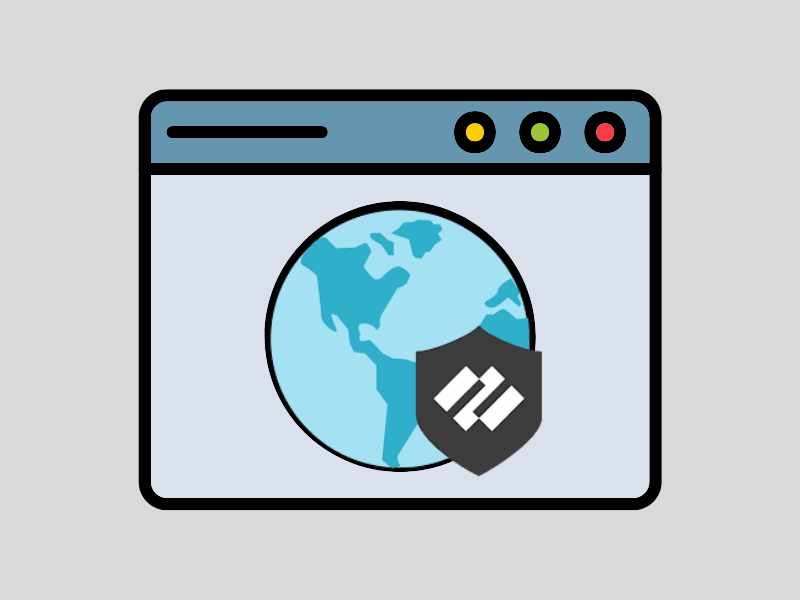








Leave a Comment